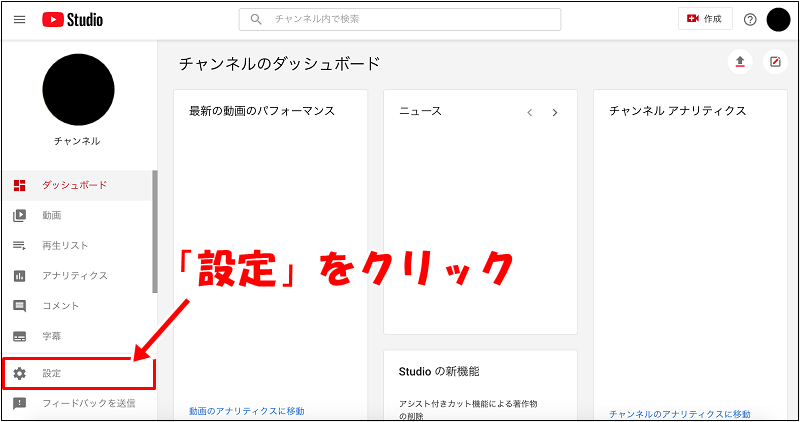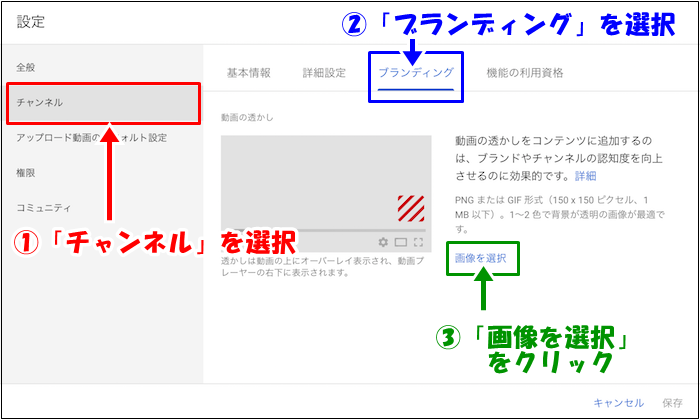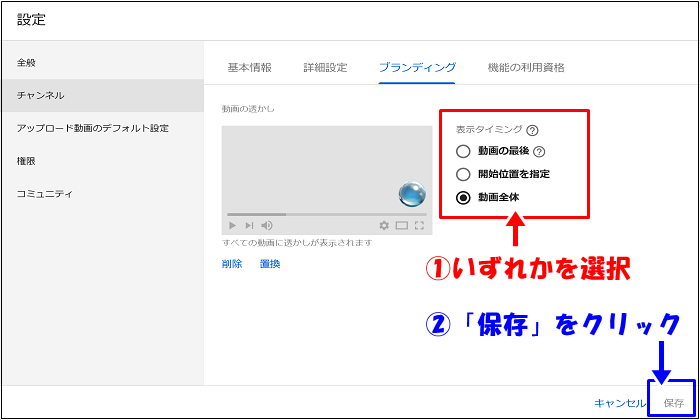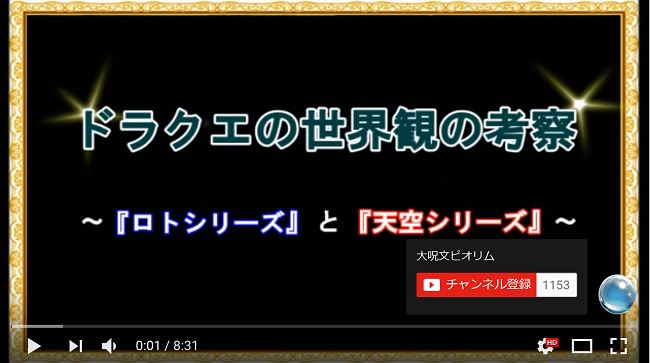今回は、YouTube動画の画面右下にチャンネル登録用のアイコンを設置する方法を紹介します。
下の画像のような感じですね。

このアイコンは「自分のチャンネル登録者を増やすために設置している」という人が多いようですが、これ自体は裏ワザでもなんでもありません。元々YouTubeについている「ブランディング」という機能を利用することで、簡単にこのアイコンを設置することができます。
ただし、この機能を使うにあたって一つだけ注意点を指摘しておくと…
一度でも「動画削除」等のペナルティを受けたことのあるアカウントでは、この「ブランディング」機能を利用することはできません。
一応、ペナルティを受ける前にこれを利用してアイコンを設置しておけば、その後動画削除などのペナルティを受けたとしてもアイコンが消えることはありません。なので、このアイコンを設置したい場合にはなるべく早めに設定しておくことをオススメします。
それでは、早速設定方法の解説に入っていきましょう。
YouTubeブランディングアイコン(透かし画像)設置手順
まず、動画の管理ができる「YouTube Studio」に入り、左サイドバーの「設定」をクリックします。
![]()
次に、画面左に表示される「チャンネル」をクリックします。そして出てきた項目の「ブランディング」を選択し、「画像を選択」をクリックします。ここから、用意した透かし画像をアップロードできます。
![]()
③透かし画像をアップロードを終えたら、ブランディング画像を表示するタイミングを3つの中から選択します。そして最後に「保存」をクリックします。
![]()
これで、設定は完了です。設定したアイコンにカーソルを合わせると、チャンネル登録をしていない人には以下のように表示されます。
![]()
この赤い部分がクリックされることで、チャンネル登録者が増えることになります。
ブランディングは設定する必要があるのか?
そもそも「この右下のアイコンは必ず設定するべきものなのか?」という疑問を持つ人がいるかもしれません。
確かに、YouTubeページから動画が再生されるときであれば、動画再生画面の下にも同じような登録用の赤いボタンはあるので、これを設置する意味はあまりないように感じる人もいるかと思います。
しかし「動画は常にYouTubeページから再生される」とは限りません。動画はYouTubeのページからだけではなく、埋め込み式の形で再生されることもあります。その場合には画面の下にはチャンネル登録用の赤いボタンはないんです。
したがって、これを設置しておくことで、埋め込みの形で再生された場合でも右上のボタンを押してもらうだけで簡単にチャンネル登録がされるようになるのです(ちなみに、携帯から再生された場合にはアイコンは表示されますが、そこからチャンネル登録してもらうことはできません)
アップロードする動画のジャンルによっては、アイコンが動画視聴の邪魔になることもあるかもしれませんが、それ以外の場合は特に設置していて損することはないと思いますので、設置していない人はぜひやってみて下さい。